Come registrare le chiamate su iPhone: 3 metodi collaudati
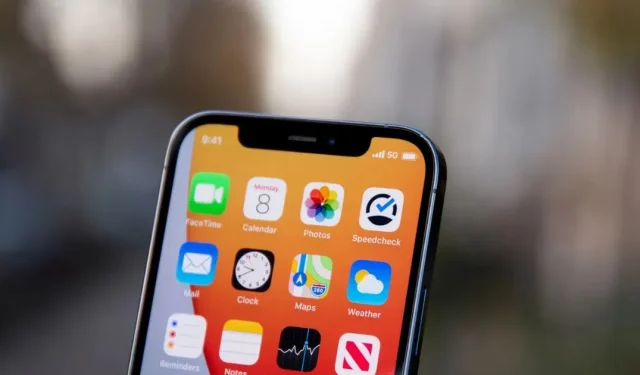
Tra le restrizioni che devono affrontare gli utenti Apple c’è il divieto di registrare le chiamate su iPhone. A differenza dei dispositivi Android, iOS non ha il supporto integrato per la registrazione delle chiamate. Solo poche app di terze parti ti consentono di registrare le chiamate sui dispositivi Apple e anche questa ha una soluzione alternativa. In questo articolo, ti diremo tutto su come registrare le chiamate su iPhone.
Prima di andare oltre, è importante ottenere il consenso del destinatario prima di iniziare a registrare una conversazione su iPhone. Inoltre, è sempre una buona idea conoscere le leggi sulla registrazione delle chiamate del tuo stato.
3 modi migliori per registrare le chiamate su iPhone
Utilizzando un dispositivo aggiuntivo
Poiché l’iPhone non ha ufficialmente una funzione di registrazione delle chiamate, l’utilizzo di un dispositivo di registrazione delle chiamate aggiuntivo è probabilmente la soluzione migliore. Per fare ciò, apri l’app di registrazione su un altro dispositivo. Sul tuo iPhone, attiva il vivavoce. Se hai un secondo iPhone o iPad, apri l’app Registratore e premi il pulsante rosso per avviare la registrazione. Gli utenti Android, invece, possono utilizzare l’app di registrazione vocale predefinita o scaricare qualsiasi app di registrazione vocale di terze parti dal Google Play Store.
Sebbene questo metodo sia affidabile, l’unico avvertimento è che avrai bisogno di un dispositivo separato. Inoltre, dovrai mettere il telefono in vivavoce, il che significa che probabilmente dovrai rispondere alla chiamata in privato.
Utilizzo di Google Voce
Se non disponi di un dispositivo aggiuntivo, un altro modo per registrare le chiamate su iPhone è tramite l’app Google Voice. Con Google Voice, ottieni un numero di posta, un numero di telefono e un servizio di richiamata gratuiti. Inoltre, ha una funzione di registrazione delle chiamate integrata. Ecco come usarlo.
1. Richiedi il tuo numero di Google Voice sulla pagina web di Google Voice se non l’hai già fatto.
2. Installa e configura l’app Google Voice sul tuo iPhone.
3. Torna alla pagina web di Google Voice.
4. Fare clic sul pulsante “Impostazioni” nella parte superiore dello schermo.
5. Vai alla sezione delle chiamate e cambia le impostazioni delle chiamate in arrivo.
6. Selezionare una chiamata in arrivo dall’app Google Voice.
7. Vai alla tastiera e premi 4.
8. Sentirai un messaggio di conferma che l’app sta registrando la chiamata.
Puoi visualizzare le chiamate registrate nella tua segreteria telefonica di Google. Se desideri terminare la registrazione tra una chiamata e l’altra, puoi premere nuovamente 4 per terminare la registrazione. Tieni presente che con Google Voice puoi registrare le chiamate in arrivo, non le chiamate in uscita. In altre parole, se desideri registrare una chiamata su iPhone utilizzando Google Voice, dovrai chiedere al destinatario di chiamarti utilizzando il tuo numero di Google Voice.
Uno dei problemi principali di Google Voice è che è disponibile solo in pochi paesi, tra cui Stati Uniti, Belgio, Canada, Danimarca, Francia, Germania, Irlanda, Italia, Paesi Bassi, Portogallo, Spagna, Svezia, Svizzera e il UK.
Leggi anche: Come registrare la videochiamata di Google Meet con audio come partecipante
Utilizzo di applicazioni di terze parti
Poiché l’app Google Voice ti consente solo di registrare le chiamate in arrivo, puoi anche guardare altre app di terze parti che ti consentono di registrare sia le chiamate in entrata che quelle in uscita. Rev è una delle migliori app di registrazione delle chiamate gratuite per iPhone. Puoi scaricare l’app dall’App Store .
Per registrare le chiamate iPhone con Rev, devi fare quanto segue:
1. Registra il tuo numero e fai clic sull’opzione “Avvia chiamata registrata” di seguito.
2. Scegliere se si desidera registrare una chiamata in arrivo o una chiamata in uscita.
3. Immettere il numero che si desidera chiamare e fare clic su Avvia chiamata.
4. Se desideri registrare una chiamata in arrivo, Rev ti chiederà automaticamente di connetterti al loro registratore di chiamata e impostare una chiamata in conferenza a 3 vie.
5. Al termine della conversazione, il file registrato verrà visualizzato automaticamente nell’applicazione.
La parte migliore di Rev è che puoi registrare le chiamate iPhone gratuitamente utilizzando l’app. Tuttavia, Rev è disponibile solo negli Stati Uniti, in Australia e nel Regno Unito.
Altre popolari app di registrazione delle chiamate per iPhone sono TapeACall Pro , Call Recorder Pro , CallRecorder – IntCall ecc. Tieni presente che la maggior parte delle app di registrazione per iPhone sono a pagamento.
Perché Apple non consente la registrazione delle chiamate?
Apple non ha ufficialmente condiviso alcuna informazione sul motivo per cui non ha una funzione di registrazione delle chiamate all’interno dell’azienda. Tuttavia, si ritiene che Apple lo stia facendo per evitare problemi legali. Invece di dover affrontare altre leggi relative alla registrazione delle chiamate, Apple sta prendendo la strada più facile ed evitando semplicemente di abilitare la registrazione delle chiamate su iPhone.



Lascia un commento